Pentru a lucra cu cadrul mesei și celulele sale de a provoca o casetă de dialog Borduri și context, comanda Shading Bara de instrumente Lucrul cu Tabele - Stiluri de masă - - Proiectare Frontiere de frontieră și hașurare. Pentru panoul sensibil la context Lucrul cu tabele de acolo, trebuie să fie selectate din tabel.
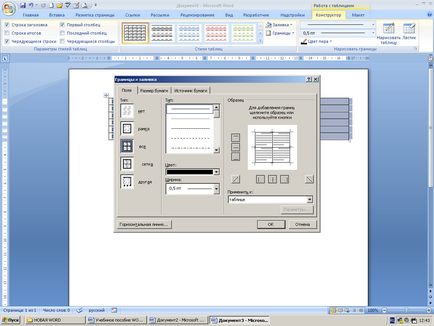
Caseta de dialog Frontiere și Umpleri poate fi invocată făcând clic dreapta în tabel și selectând Frontiere și Umpleri.
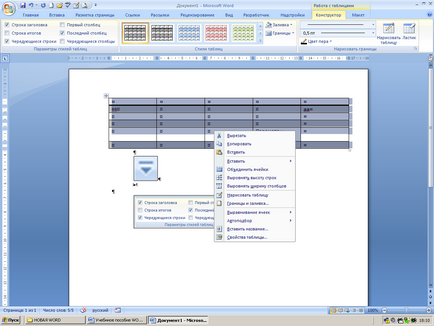
În acest context de meniu, puteți apela caseta de dialog Proprietăți tabel folosind comanda Table Properties.
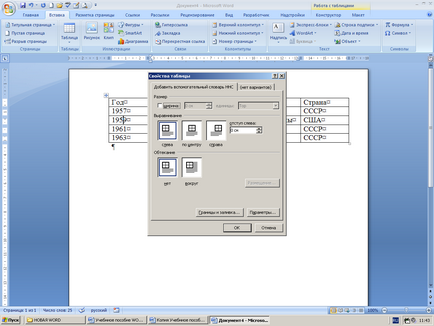
Comenzile din această fereastră vă permit:
Setați metoda de aliniere a tabelului în raport cu pagina documentului (Aliniere).
Setați metoda de interacțiune dintre masă și textul din jur (Împachetare).
Definiți sau redefiniți aspectul cadrelor externe și interne ale tabelului și, de asemenea, personalizați aspectul celulelor (Frontiere și Umpleri).
Specificați dimensiunile câmpurilor interne din celule și intervalele dintre celule (Parametrii).
5. Introducerea și formatarea conținutului tabelelor
Selectați celula dorită făcând clic pe partea stângă a celulei - cursorul mouse-ului se transformă într-o săgeată înclinată spre dreapta .
Grupurile de celule sunt extrase utilizând metoda de tragere a mouse-ului.
Selectarea unui rând din tabel se face făcând clic pe mouse în zona de selectare (câmpul din stânga), cursorul mouse-ului se transformă într-o săgeată înclinată spre dreapta.
Izolarea unei coloane tabel se face click pe coloana (cursorul mouse-ului se transformă într-o săgeată de grăsime înclinate în jos ).
Toate comenzile de formatare a textului se referă la elementul selectat. Elementul selectat poate fi orice celulă, un șir (un grup de rânduri), o coloană (un grup de coloane) sau întregul tabel ca întreg.
Când formatați textul din tabele este recomandat să utilizați fonturi sans serif (Arial, Calibri, Corbel, Candara), refuză cursiv și subliniere să nu introducă indentare, urmați regula: „o celulă - un paragraf“
6. Calcule în tabele Funcții finale
Cel mai adesea formula tabelele MicrosoftWord utilizate pentru a efectua așa-numitele calcule finale, de exemplu, pentru a calcula suma numerelor din coloana sau rândul înseamnă date de valoare.
Dacă există două sau mai multe benzi separate de celule, acestea indică o virgulă (de exemplu, A1: A5, C3: 6).
MAI MULTE, BELOV, STÂNGA, DREAPTA.
De exemplu, SUM (ABOVE) - rezuma tot ceea ce este deasupra.